Android 및 iPhone에서 Snapchat 스토리를 삭제하는 방법
잡집 / / November 29, 2023
Snapchat은 사용자가 사진이나 60초 동영상을 사용하여 소통할 수 있는 짧은 Snap 형식으로 잘 알려져 있습니다. 또한 이러한 Snap을 공유하거나 Snapchat 스토리에 카메라 롤 사진 추가. 또한 원하는 경우 Snapchat 스토리를 삭제하여 다른 사람이 볼 수 없도록 할 수도 있습니다.
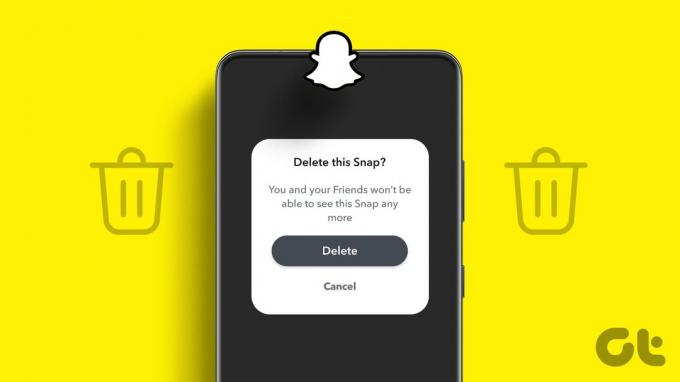
모든 사람이 볼 수 있는 공개 스토리를 게시할 수 있습니다. 또는 눈에 띄지 않는 스토리를 찾고 있다면 비공개 스토리 만들기 가까운 가족, 친구만 볼 수 있는 내용입니다. 하지만 어떤 종류의 스토리를 생성하든 상관없이 해당 스토리는 Snapchat에 24시간 동안 유지됩니다. 그 전에 삭제하려면 수동으로 삭제하는 방법은 다음과 같습니다.
Android 및 iPhone의 Snapchat에서 스토리 삭제
Snapchat을 사용할 때 공개 스토리인지 비공개 스토리인지 관계없이 스토리를 삭제할 수 있습니다. 또한 개인 채팅을 통해 다른 사람에게 보낸 스토리를 삭제할 수도 있습니다. 단, 스토리에 여러 개의 Snap을 업로드한 경우 전체 스토리를 개별적으로 삭제하려면 해당 Snap을 삭제해야 합니다.
자세한 내용은 단계별로 살펴보세요.
1. 프로필 페이지에서
1 단계: 모바일에서 Snapchat 앱을 엽니다.
2 단계: 그런 다음 비트모지나 스토리 아이콘을 탭하세요.
3단계: 프로필 페이지가 열리면 내 스토리 섹션으로 이동하여 삭제하려는 스토리를 길게 누르세요.
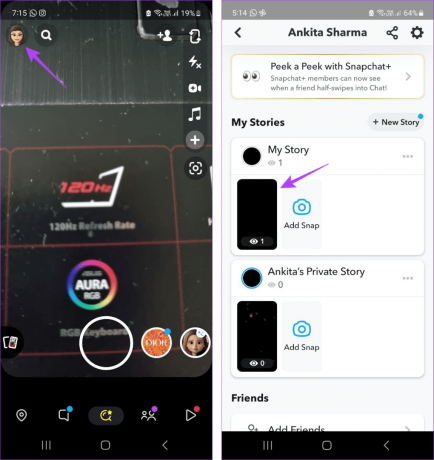
4단계: 그런 다음 스냅 삭제를 탭하세요.
5단계: 삭제를 눌러 확인하세요.
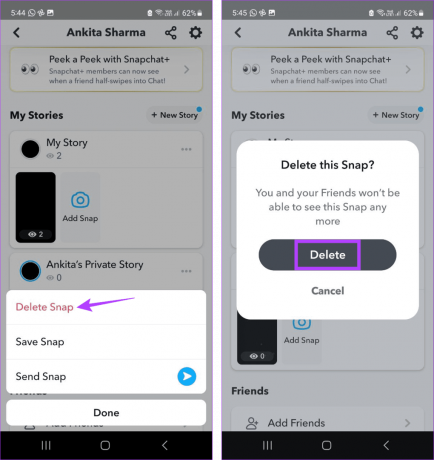
Snapchat 스토리가 삭제됩니다. 더 이상 Snapchat에서 다른 사람들이 사용할 수 없게 됩니다.
2. 스토리에서
1 단계: Snapchat 모바일 앱을 엽니다. 왼쪽 상단에서 비트모지 또는 스토리 아이콘을 탭하세요.
2 단계: 내 스토리 섹션까지 아래로 스크롤하고 삭제하려는 스토리를 탭합니다.
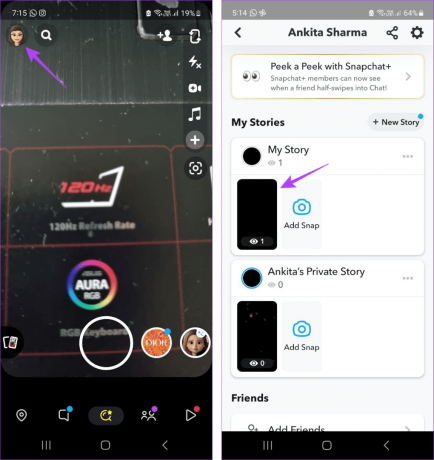
3단계: 오른쪽 상단에서 점 3개 아이콘을 탭합니다. 이제 삭제를 탭하세요.
4단계: 그런 다음 삭제를 다시 탭하여 확인하세요.
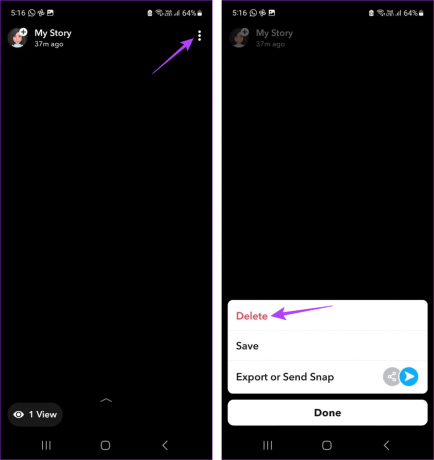
그러면 Snapchat의 공개 스토리가 즉시 삭제됩니다. 이 방법을 사용하여 비공개 스토리를 삭제할 수도 있습니다. 또는 프로필 페이지 자체에서 수행하려면 다음 섹션을 계속 진행하세요.
3. 사적인 이야기를 위해
1 단계: Snapchat 모바일 앱을 열고 왼쪽 상단에 있는 비트모지 또는 스토리 아이콘을 탭하세요.
2 단계: 비공개 스토리 섹션으로 이동하여 점 3개 아이콘을 탭하세요.

3단계: 여기에서 스토리 삭제를 탭하세요.
4단계: 그런 다음 삭제를 눌러 확인하세요.
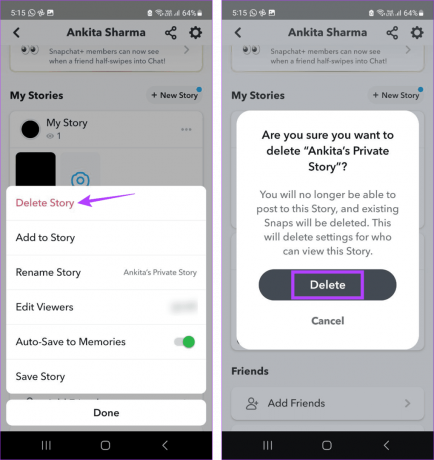
비공개 Snapchat 스토리가 삭제됩니다. Snapchat의 공개 스토리에서는 이 옵션을 사용하지 못할 수도 있습니다.
4. 채팅창에서
1 단계: Snapchat 모바일 앱을 열고 하단의 채팅 아이콘을 탭하세요.
2 단계: 채팅 창이 열리면 관련 연락처를 탭하세요.
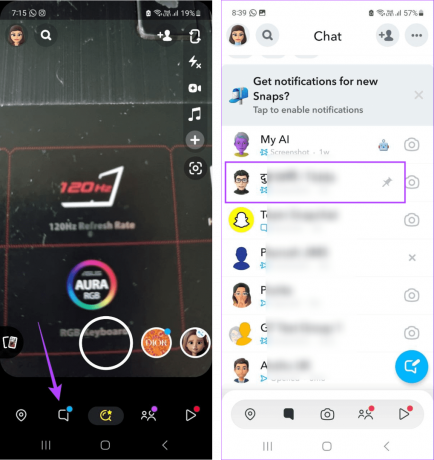
3단계: 이제 관련 스토리로 이동하여 길게 누르세요.
4단계: 옵션이 나타나면 삭제를 탭하세요.

5단계: 그런 다음 채팅 삭제를 탭하세요.
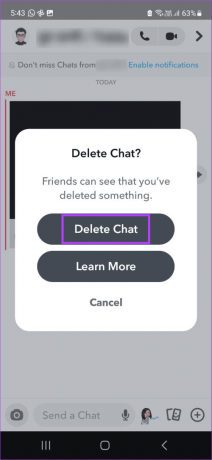
그러면 채팅 창에서 스토리가 삭제됩니다. 그러나 Snapchat은 다른 사용자에게 Snap이 삭제되었음을 알리는 알림을 보냅니다.
Android 및 iPhone에서 삭제된 Snapchat 스토리를 복구할 수 있나요?
Snapchat에서 스토리를 삭제하는 기능은 편리하지만 나중에 사용하기 위해 Snap이나 동영상을 저장하고 싶을 때가 있을 수 있습니다. 그러나 일단 삭제되면 스토리는 영원히 사라집니다. 이 경우 Snapchat 스토리를 삭제하기 전에 저장하거나 자동 저장을 켜실 수 있습니다.
방법은 다음과 같습니다.
1. 삭제하기 전에 저장하세요
1 단계: Snapchat 모바일 앱을 열고 Snapchat Story 아이콘이나 bitmoji를 탭하세요.
2 단계: 그런 다음 관련 스토리를 탭하세요.
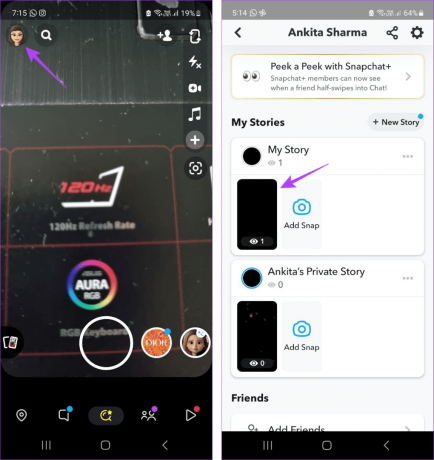
3단계: 오른쪽 상단에서 점 3개 아이콘을 탭합니다.
4단계: 메뉴 옵션에서 저장을 탭하세요.
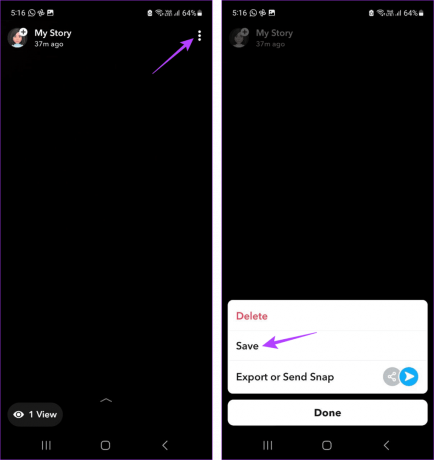
그러면 스토리가 기기에 저장됩니다. Snapchat 스토리에서 저장하려는 다른 Snap에 대해 이 단계를 반복하세요.
2. 추억을 통해
1 단계: Snapchat을 열고 스토리 아이콘이나 비트모지를 탭하세요.
2 단계: 내 스토리 섹션으로 이동하여 점 3개 아이콘을 탭하세요.
3단계: 여기에서 '추억에 자동 저장' 토글을 켭니다. 그런 다음 완료를 탭하세요.
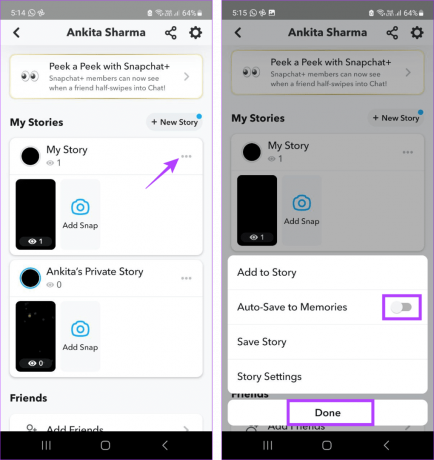
이렇게 하면 모든 Snap이 Snapchat의 추억에 자동으로 저장됩니다. 비공개 스토리에도 이 방법을 사용할 수 있습니다. 그러나 현재 게시된 Snap은 저장되지 않을 수 있습니다. 이 경우 위의 방법으로 먼저 저장한 후 필요에 따라 수동으로 삭제하세요.
웹 앱을 통해 Snapchat 스토리를 삭제할 수 있나요?
다음을 통해 Snapchat 스토리에 Snap을 추가할 수 있습니다. 스냅챗 웹 애플리케이션, 해당 스토리를 삭제하는 데 사용할 수 없습니다. 즉, Snapchat에서 스토리를 삭제하거나 저장하려면 Snapchat 모바일 앱을 사용해야 합니다. Snapchat이 곧 웹 앱에 이 기능을 추가할 것으로 기대됩니다.
Snapchat 스토리 삭제에 대한 FAQ
네, Snapchat 스토리를 열면 조회수가 표시된 눈 아이콘을 볼 수 있습니다. 탭하면 누가 봤는지 알 수 있어요. 완료되면 Snapchat에서 스토리를 삭제할 수 있습니다.
예, 이전에 스토리를 저장한 경우 Snapchat에 다시 게시할 수 있습니다.
Snapchat은 귀하가 채팅 창에서 스토리를 삭제한 경우에만 다른 사람에게 알립니다. 그렇지 않으면 Snapchat은 알림을 보내지 않고 스토리를 삭제합니다.
Snapchat은 사용자가 스토리를 삭제한 후 즉시 스토리 제거를 시도하지만, 다른 사용자가 이전 버전의 앱을 사용하거나 인터넷 연결에 문제가 있는 경우 지연이 발생할 수 있습니다. 이 경우 다른 사용자의 기기에서는 스토리를 조금 더 오랫동안 사용할 수 있지만 귀하의 Snapchat 프로필에서는 그렇지 않을 수 있습니다.
아니요. 다른 사람의 계정에 접근하지 않고서는 다른 사람의 Snapchat 스토리를 삭제할 수 없습니다. 그러나 다음을 수행할 수 있습니다. Snapchat 스토리에서 자신을 삭제하세요 다른 사람이 게시한 것입니다.
Snapchat 스토리 관리
Snapchat 스토리는 자신을 표현하는 훌륭한 방법입니다. 하지만 잘못된 Snap을 업로드한다고 해서 재미가 망가져서는 안 됩니다. 따라서 이 기사가 Snapchat 스토리 삭제 방법을 이해하는 데 도움이 되었기를 바랍니다. 또한 정기적인 Snapchat 사용자이지만 최근 하루를 놓친 경우 가이드를 확인하고 힘들게 얻은 Snapchat 연속 기록을 되찾으세요.
최종 업데이트 날짜: 2023년 11월 27일
위 기사에는 Guiding Tech 지원에 도움이 되는 제휴 링크가 포함될 수 있습니다. 그러나 이는 당사의 편집 무결성에 영향을 미치지 않습니다. 콘텐츠는 편견 없이 진실성을 유지합니다.

작성자
작가인 Ankita는 기술, 특히 Android, Apple 및 Windows 장치에 대해 탐색하고 글을 쓰는 것을 즐깁니다. 그녀는 대본과 카피라이터로 일을 시작하면서 디지털 세계에 대한 깊은 관심을 갖게 되었습니다. 그녀는 GT를 통해 기술 세계에 대해 글을 쓰고 단순화하는 데 대한 열정을 발견했습니다. 다른 사람. 언제든지 그녀가 노트북에 연결되어 마감일을 지키고, 대본을 작성하고, 쇼를 시청하는 모습(모든 언어!)을 볼 수 있습니다.



